Googleクラウドプリントを使用してChromebookから印刷する方法

GoogleのChromebookでは、プリンターを直接接続して印刷することはできません。ただし、Googleクラウドプリントを使用してリモートで印刷できます。方法は次のとおりです。
GoogleのChromebookでは、プラグインを使用できませんプリンターを直接インストールして、ドライバーをインストールできないため印刷します。 Googleクラウドプリンターを管理して、Chromebookからローカルネットワーク経由で、またはデバイスがインターネットに接続されている任意の場所で印刷できるようにする方法をご覧ください。
Googleクラウドプリンターの管理
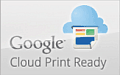
もう1つの優れた点は、Chromebook、PC、スマートフォン、タブレットからほぼすべてのFedEx Officeに印刷できることです。詳細については、FedEx Webサイトをご覧ください。
あなたが持っている他のオプションは、プリンタを設定することですGoogle Chromeを実行しているコンピューターで。 Chromebookからサポートされているプリンターにリモートで印刷できます。多くの場合、これらは別のコンピューターに接続されている従来のプリンターになります。
クラウドプリントデバイスに従来のプリンターを追加する
この時点で接続しているコンピューターにプリンターが接続され、セットアップされ、電源が入っていることを確認してください。
新しいプリンターを追加するには、Chromeを開いて 設定>詳細設定を表示 Googleクラウドプリントの下にスクロールして、[管理]をクリックします。
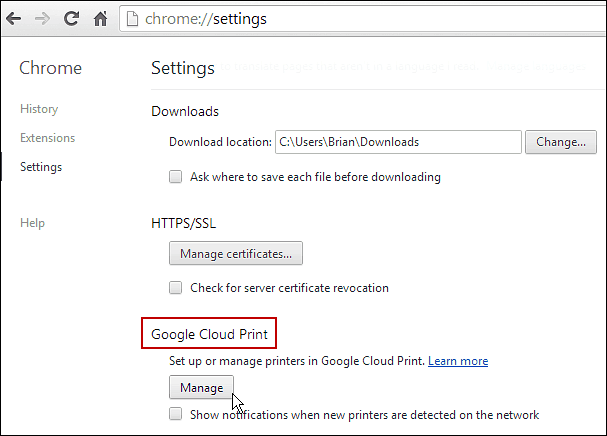
そこに、[デバイス]の下に現在リストにあるプリンターのリストが表示されます。 [プリンタの追加]ボタンをクリックします。
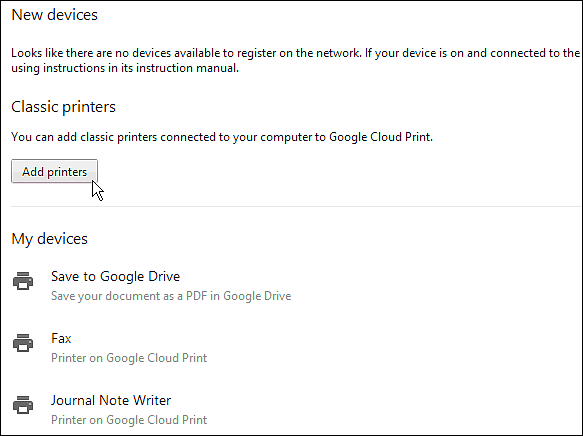
次の画面で、接続されている物理プリンターが表示されます。それを確認し、[プリンタの追加]をクリックします。
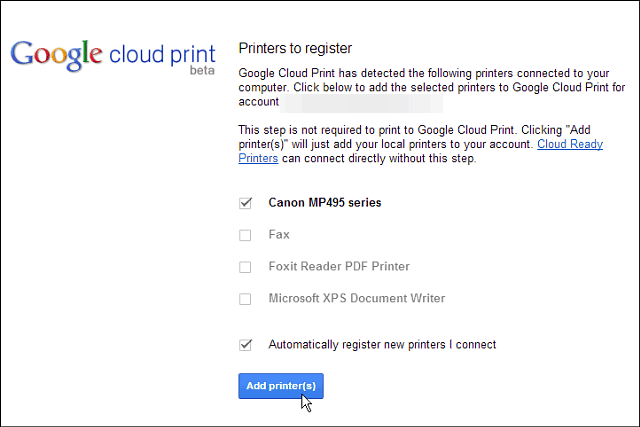
成功!プリンターを使用する準備が整います。 印刷するには、印刷物と、接続されているコンピューターの電源が入っている必要があります。これは従来のプリンターシナリオ用であり、クラウド対応プリンターは常に接続されており、PCをセットアップする必要はありません。
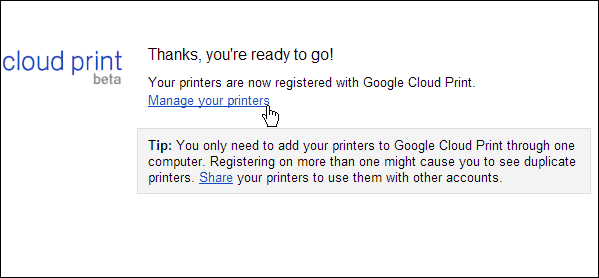
Chromebookから従来のプリンターに印刷する
これで、Chromebookで、GoogleドライブやSkyDriveなどのドキュメントを印刷するときに、追加した従来のプリンターが一覧表示され、すぐに使用できるようになります。
ここでは、SkyDriveからWord文書を印刷しています。プリンターのアイコンをクリックするか、キーボードショートカットを使用するだけです Ctrl + P.
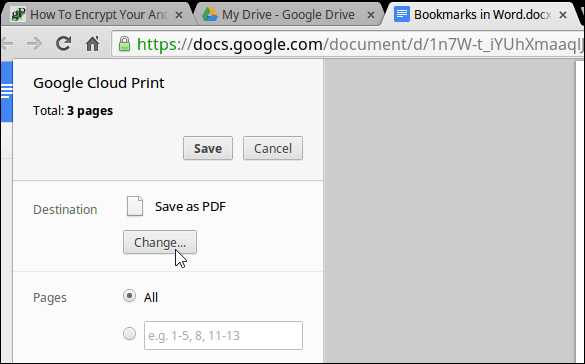
次に、「宛先」で、目的のプリンターに変更します。この場合、Windows 8.1ラップトップに接続されているCanon MP495。
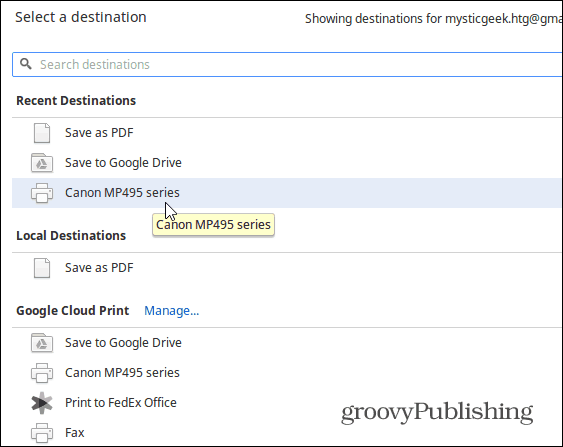
それだけです。 もちろん、タブレット、スマートフォン、その他のコンピューターやデバイスにクラウドプリントを使用できることを忘れないでください。最初にクラウドプリントアプリをインストールするだけです。その方法の詳細な手順については、クラウドプリントを使用したNexus 7からの印刷に関する記事をご覧ください。










コメントを残す